Como importar recursos
Depois que os recursos forem baixados, eles poderão ser examinados e importados para o projeto do Unity. Nesta etapa, a janela do aplicativo será parecida com a seguinte imagem:

Lista de recursos
A lista Recursos contém a coleção de pacotes selecionados durante a descoberta. Cada recurso pode ser selecionado ou desmarcado antes da importação. Os detalhes do pacote podem ser exibidos por meio do link Detalhes mostrado abaixo
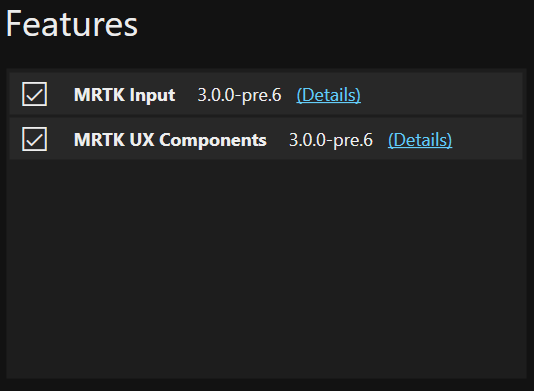
Lista de dependências necessárias
A lista Dependências necessárias contém os pacotes que um ou mais dos recursos selecionados exigem para funcionar. Essa lista também conterá dependências de dependências. Cada dependência pode ser selecionada ou desmarcada antes da importação. Os detalhes do pacote podem ser exibidos por meio do link Detalhes mostrado abaixo
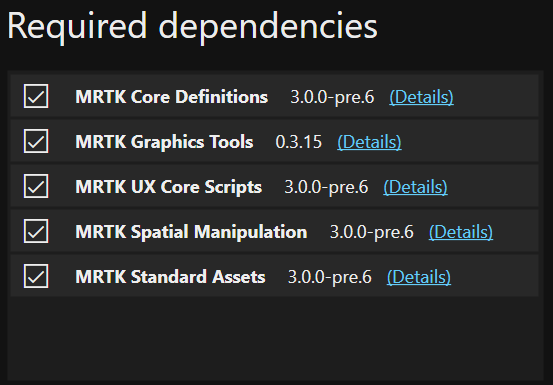
Observação
Se você desmarcar as dependências necessárias, um ou mais erros de dependência ausente serão exibidos ao carregar o projeto no Unity. Esses recursos não poderão ser usados no projeto.
Como validar as seleções
Recomendamos expressamente validar as seleções de recursos antes da importação. Esta etapa vai gerar todos os problemas que provavelmente impedem o desenvolvimento bem-sucedido do projeto.
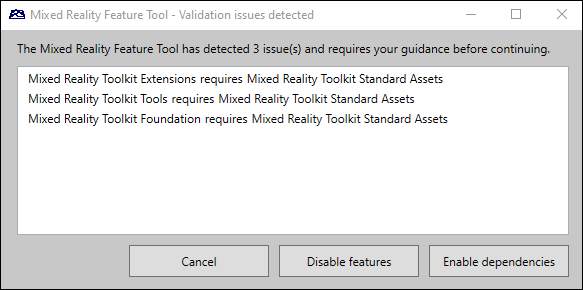
A Ferramenta de Recursos de Realidade Misturada fornece duas resoluções de problemas automáticas (descritas nas seções a seguir) e a opção de cancelar e resolver problemas manualmente.
Habilitar dependências
O botão Habilitar dependências selecionará automaticamente as dependências ausentes. Isso é verdadeiro para as dependências que foram selecionadas explicitamente (exibidas na lista Recursos) e para aquelas selecionadas implicitamente com base nos requisitos dos recursos escolhidos.
Desabilitar recursos
A seleção de Desabilitar recursos desmarcará automaticamente qualquer recurso que dependa de uma ou mais das dependências que foram desmarcadas. Isso é verdadeiro para pacotes de dependência selecionados implicitamente e recursos selecionados explicitamente.
Importação
Selecione Importar para adicionar os recursos selecionados e conceder aprovação final antes de atualizar o projeto de destino.
Importante
Se um problema de validação permanecer durante a importação, uma mensagem de aviso será exibida. Recomendamos selecionar Não, clicar em Validar e resolver os problemas apresentados.
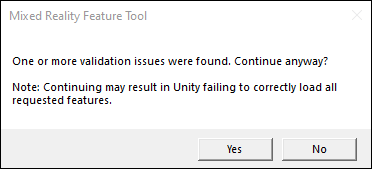
Como voltar à etapa anterior
Em Importar recursos, a Ferramenta de Recursos de Realidade Misturada permite navegar de volta à descoberta. Selecione Voltar para baixar outros pacotes de recursos.